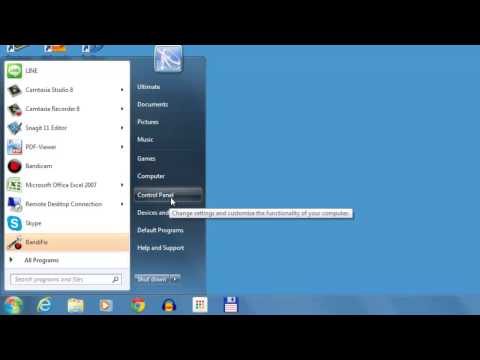บางครั้งการคัดลอก/วางเนื้อหาของเอกสารระหว่างโปรแกรมไม่สามารถรักษารูปแบบที่คุณทุ่มเทอย่างหนักได้ สิ่งนี้เกิดขึ้นเนื่องจากรูปแบบการจัดรูปแบบของซอฟต์แวร์ที่ใช้ไม่ตรงกัน ผลิตภัณฑ์บนเว็บมักจะใช้การจัดรูปแบบ HTML ในขณะที่ซอฟต์แวร์รุ่นเก่ามักไม่ใช้ ซึ่งมักจะแก้ไขได้โดยการอัปเดตซอฟต์แวร์ที่ใช้อยู่ แต่มีตัวเลือกสำหรับผู้ที่ไม่ต้องการทำการเปลี่ยนแปลงประเภทนั้นด้วย
ขั้นตอน
วิธีที่ 1 จาก 3: การใช้ Paste Special

ขั้นตอนที่ 1. ตัดหรือคัดลอกข้อความที่ต้องการ
การดำเนินการนี้จะย้ายหรือคัดลอกข้อมูลไปยังคลิปบอร์ด

ขั้นตอนที่ 2. ค้นหาวางแบบพิเศษ
Paste Special คือชุดตัวเลือกสำหรับการจัดรูปแบบข้อความที่วางในซอฟต์แวร์ปลายทางของคุณ วิธีเข้าถึงตัวเลือกเหล่านี้จะแตกต่างกันไปตามซอฟต์แวร์ที่ใช้
-
ใน Microsoft Office 2007 และใหม่กว่า จะอยู่ในหน้าแรก > วางเมนู (ลูกศรใต้ไอคอนคลิปบอร์ด) > วางแบบพิเศษ…
ในเวอร์ชันที่ใหม่กว่า ไอคอนคลิปบอร์ดขนาดเล็กอาจปรากฏขึ้นที่ส่วนท้ายของข้อความ หลังจาก วาง สามารถเลือกรูปแบบได้ที่นี่หลังจากข้อเท็จจริง
- ใน OpenOffice จะอยู่ในไฟล์ > แก้ไข > วางแบบพิเศษ
- Google เอกสารมีตัวเลือกที่คล้ายกันอยู่ใน แก้ไข > วางแบบพิเศษ แต่ใช้งานได้เฉพาะสำหรับการคัดลอก/วางภายในเบราว์เซอร์เท่านั้น

ขั้นตอนที่ 3 เลือกตัวเลือกการวาง
ขึ้นอยู่กับซอฟต์แวร์ที่คุณใช้ ตัวเลือกจะมีระบบการตั้งชื่อที่แตกต่างกัน ตัวเลือกต่างๆ จะถือว่าการจัดรูปแบบที่วางแตกต่างกัน
- หากต้องการเก็บการจัดรูปแบบทั้งหมดจากข้อความ ให้กด "Keep Source Formatting" หรือ "HTML Format"
- หากต้องการเก็บเฉพาะการจัดรูปแบบข้อความ แต่ไม่เก็บรูปภาพ ให้กด "เก็บข้อความเท่านั้น"
- หากเอกสารทั้งสองมีการจัดรูปแบบพิเศษ เช่น รายการหรือตารางที่คุณต้องการรวม ให้กด "ผสานการจัดรูปแบบ"
วิธีที่ 2 จาก 3: การใช้ซอฟต์แวร์ที่รองรับรูปแบบ HTML

ขั้นตอนที่ 1 ตรวจสอบว่าซอฟต์แวร์ของคุณรองรับการจัดรูปแบบ HTML
การขาดการสนับสนุนรูปแบบเป็นปัญหาที่พบบ่อยที่สุดสำหรับการสูญเสียรูปแบบเมื่อคัดลอก/วางระหว่างเว็บและซอฟต์แวร์ที่ไม่ใช่เว็บ
- โปรแกรมรับส่งเมลที่ทันสมัยหรือซอฟต์แวร์สำนักงานส่วนใหญ่จะเปิดใช้งานการจัดรูปแบบ HTML โดยค่าเริ่มต้น ไม่ว่าจะเป็นเว็บไคลเอ็นต์ เช่น Gmail/Google เอกสาร หรือซอฟต์แวร์แยกต่างหาก เช่น Microsoft Word/Outlook
- ซอฟต์แวร์ที่เก่ามากหรือธรรมดามาก เช่น WordPad, Notepad หรือ TextEdit จะไม่รองรับรูปแบบ HTML

ขั้นตอนที่ 2 เปิดใช้งานการจัดรูปแบบ HTML
เป็นไปได้ว่ารองรับการจัดรูปแบบ HTML แต่ถูกปิดใช้งาน โดยปกติแล้ว คุณสามารถสลับการทำงานนี้ได้ด้วยตนเองในตัวเลือกต่างๆ การเปิดใช้งานตัวเลือกนี้จะแตกต่างกันไปขึ้นอยู่กับไคลเอนต์ที่ใช้ โดยปกติ คุณจะต้องมองหาตัวเลือกที่มีป้ายกำกับว่า "รูปแบบ HTML" หรือ "ข้อความสมบูรณ์" ในส่วนตัวเลือกของไคลเอ็นต์หรือในหน้าต่างองค์ประกอบข้อความ
ตัวอย่างเช่น สามารถสลับตัวเลือกการจัดรูปแบบใน Outlook ในเครื่องมือ > ตัวเลือก > รูปแบบจดหมาย

ขั้นตอนที่ 3 คัดลอก/วางการจัดรูปแบบที่ซับซ้อน
เมื่อทั้งสองโปรแกรมที่คุณคัดลอกจากและวางลงในนั้นใช้การจัดรูปแบบ HTML คุณสามารถคัดลอก/วางข้อความที่จัดรูปแบบได้อย่างราบรื่นเหมือนกับข้อความอื่นๆ
วิธีที่ 3 จาก 3: การบันทึกไฟล์เป็น HTML

ขั้นตอนที่ 1 เขียนเอกสารของคุณด้วยโปรแกรมประมวลผลคำ
หากคุณไม่ต้องการเปลี่ยนโปรแกรมประมวลผลคำและไม่สามารถสลับการจัดรูปแบบ HTML ได้ คุณยังสามารถจัดรูปแบบตามปกติและแปลงเป็นรูปแบบ HTML ได้

ขั้นตอนที่ 2. บันทึกไฟล์เป็นหน้าเว็บ
วิธีนี้จะแปลงการจัดรูปแบบเป็น HTML และอนุญาตให้คุณคัดลอกการจัดรูปแบบนั้นเมื่อคุณเปิด
ไปที่ไฟล์ > บันทึกเป็น… และเลือกหน้าเว็บ (.htm หรือ.html) จากเมนู “บันทึกเป็นประเภท” เส้นทางนี้อาจแตกต่างกันไปตามโปรแกรมประมวลผลคำที่คุณใช้

ขั้นตอนที่ 3 เปิดไฟล์ด้วยเว็บเบราว์เซอร์ของคุณ
เว็บเบราว์เซอร์จะเปิดหน้าเว็บที่มีข้อความที่จัดรูปแบบ หากไฟล์ไม่เปิดด้วยเบราว์เซอร์โดยค่าเริ่มต้น มีสองตัวเลือกอื่น:
- ลากและวางไฟล์.html ลงบนไอคอนเบราว์เซอร์ของคุณ
- คลิกขวาที่ไฟล์.html แล้วเลือก “เปิดด้วย…” แล้วเลือกเว็บเบราว์เซอร์ของคุณจากรายการ

ขั้นตอนที่ 4 คัดลอก/วางข้อความจากหน้าเบราว์เซอร์ไปยังอีเมลของคุณ
เนื่องจากหน้าเว็บจะมีรูปแบบ HTML จึงไม่ควรมีปัญหาในการวางลงในโปรแกรมรับส่งเมลของคุณโดยที่การจัดรูปแบบไม่เสียหาย